Websites können ästhetisch ansprechender gestaltet werden, indem Text über Bilder gelegt wird. In diesem Artikel werden wir untersuchen, wie man in Elementor Text auf ein Bild legt.
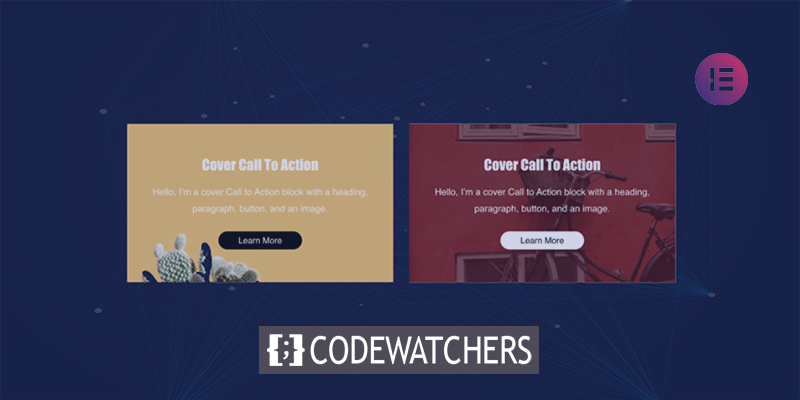
Werfen wir nun einen kurzen Blick auf die integrierte Unterstützung von Elementor für Text über einem Bild und sehen, wie schnell Sie sie implementieren können.
Text über Bild hinzufügen
Fügen Sie einen neuen Abschnitt hinzu
Auf der Seite erscheint ein neuer Abschnitt; Klicken Sie darauf, um es hinzuzufügen. Wählen Sie als Nächstes die erste Wahl, die die einfache einfache Struktur des Abschnitts ist. Andere Gebäude stehen ebenfalls zur Auswahl. Aus Gründen der Übersichtlichkeit haben wir uns für diesen Weg entschieden. Wählen Sie dann das Bearbeitungssymbol des Abschnitts aus, um das Bearbeitungsfenster des Abschnitts auf der linken Seite zu öffnen.
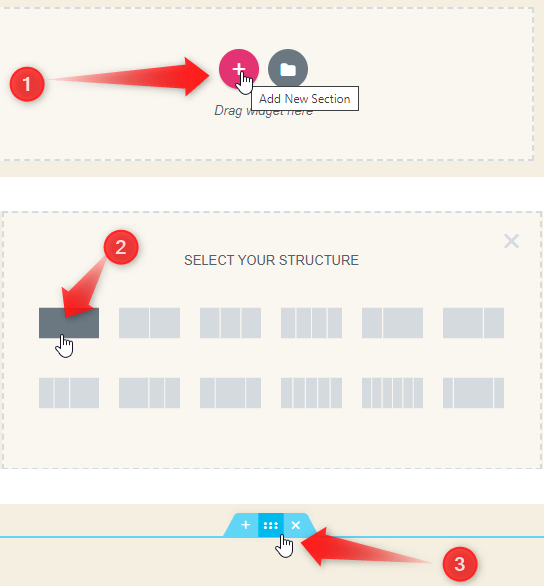
Fügen Sie das Bild ein
Klicken Sie im Bereich „Abschnitt bearbeiten“ auf die Registerkarte „Stil“ und erweitern Sie dann das Dropdown-Menü „Hintergrund“. Wählen Sie als Hintergrundtyp „Klassisch“. Klicken Sie nun auf das „+“-Zeichen im Bildattribut, um dem Abschnitt ein Bild hinzuzufügen.
Erstellen Sie erstaunliche Websites
Mit dem besten kostenlosen Seite Builder Elementor
Jetzt anfangen
Daten hochladen
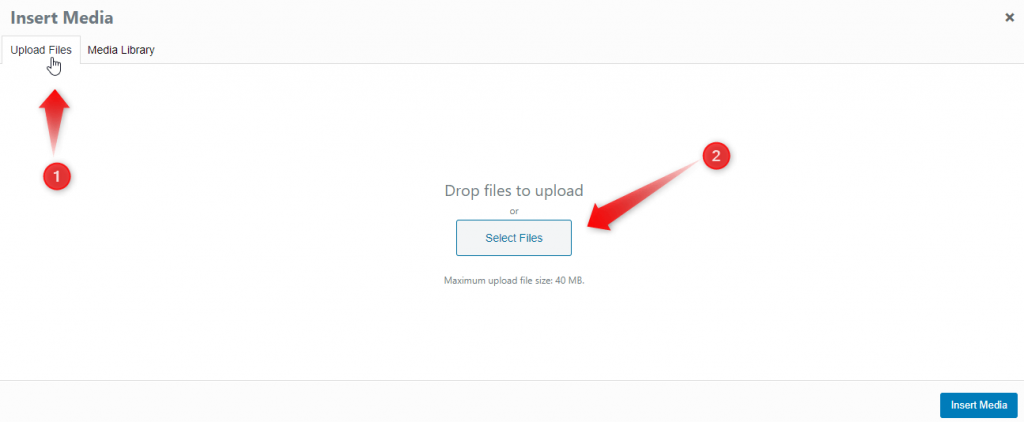
Klicken Sie im Fenster „Medien einfügen“ auf die Registerkarte „Dateien hochladen“.
Ziehen Sie dann die Bilddatei über das Popup und legen Sie sie dort ab.
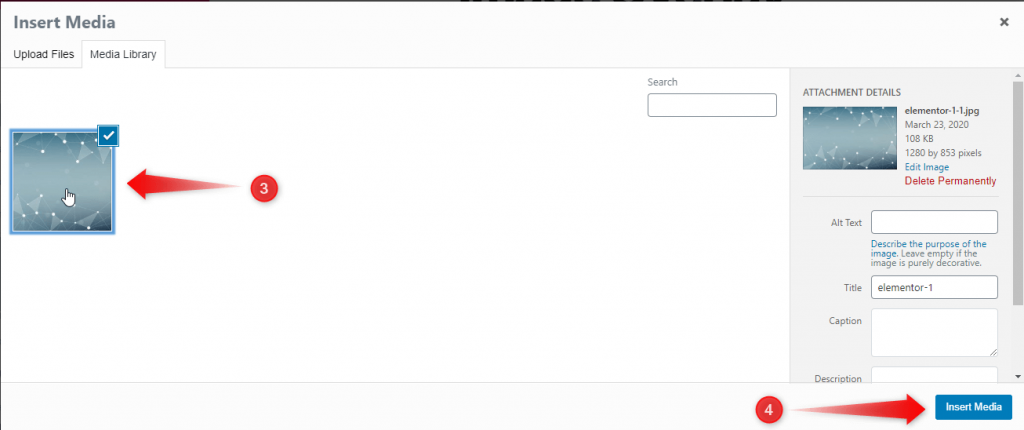
Klicken Sie auf das gerade hochgeladene Bild in der „Medienbibliothek“. Klicken Sie anschließend auf „Medien einfügen“, um das Bild dem Abschnitt hinzuzufügen.
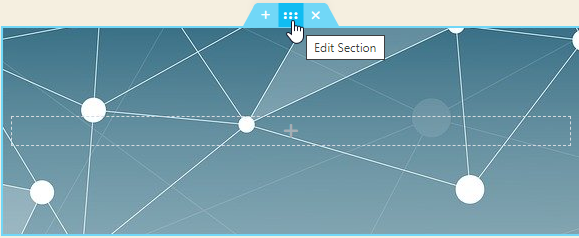
Bildpositionierung
Dazu müssen wir das Bedienfeld „Abschnitt bearbeiten“ des Abschnitts öffnen.

Klicken Sie auf die Registerkarte Stil und öffnen Sie das Dropdown-Menü für Hintergrund. Ändern Sie die Eigenschaft „Position“ in „Center Center“, die Eigenschaft „Repeat“ in „No-Repeat“ und die Eigenschaft „Size“ in „Cover“.
Fügen Sie eine Überschrift hinzu
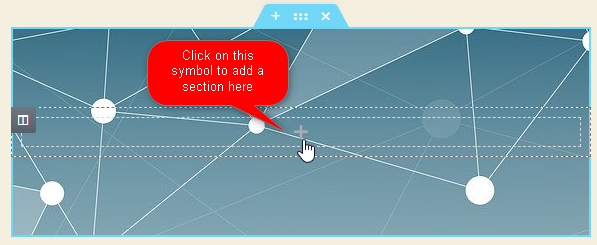
Wenn Sie auf das Zeichen „+“ klicken, erscheint links das Feld zum Hinzufügen von Abschnitten. Von dort aus können Sie dem Bild einen beliebigen Teil als Überlagerung hinzufügen.
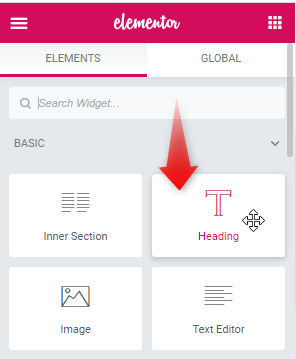
Ziehen Sie nun die "Überschrift" per Drag & Drop auf den Abschnitt. Über dem Bild wird ein Textabschnitt angezeigt.
Text hinzufügen
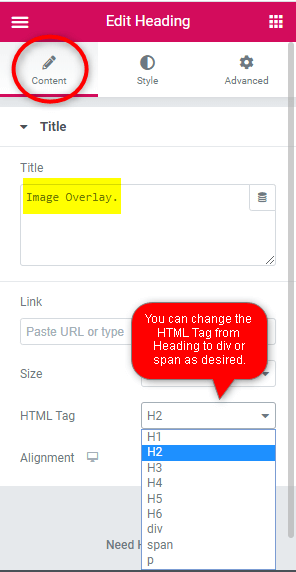
Schreiben Sie im Titelattribut Ihren Text unter dem Reiter „Inhalt“.
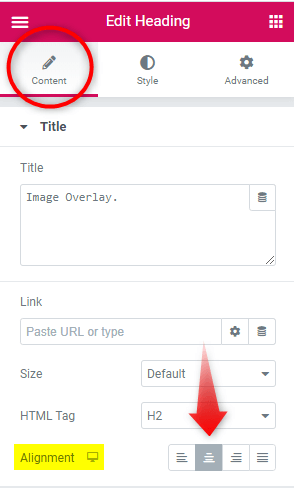
Ändern Sie danach die Ausrichtung auf "Zentriert", sodass der Text in der Mitte des Abschnitts und zentriert ist.
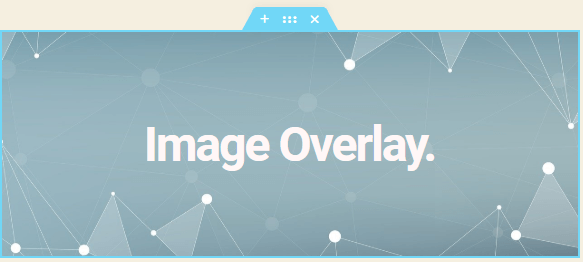
Einpacken
In Ordnung! Jetzt wissen Sie, wie Sie Elementor verwenden, um Text über einem Bild hinzuzufügen. Wir hoffen, dass dieser Leitfaden hilfreich war. Wenn Sie Fragen haben, können Sie uns gerne fragen oder sich mit uns in Verbindung setzen.





